今天小编教大家怎样使用PPT来画直尺,大家打开电脑的PPT,一起跟着小编去操作怎样画直尺吧。
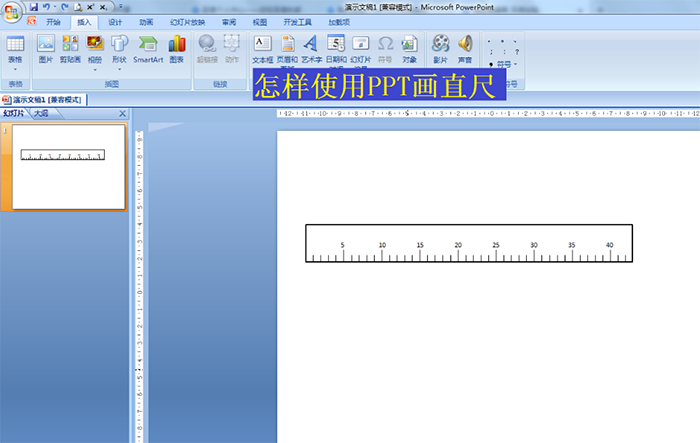
点击插入——形状——选择矩形——画一个长方形。

点击格式——形状填充——选择:无填充颜色——形状轮廓设置黑色。
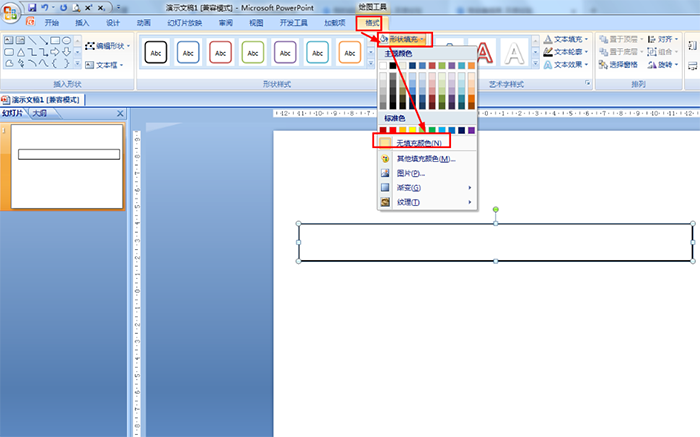
点击插入——形状——选择直线,在长方形下边的长上画短线,然后按ctrl拖动短线复制多个短线。

选择所有的短线——点击格式——对齐——设置底端对齐和横向分布——设置短线颜色为黑色。

选择第5,第10,第15,就是5的倍数的短线——点击格式——在大小选项那里设置高度为0.7厘米(比其它的高一些)。
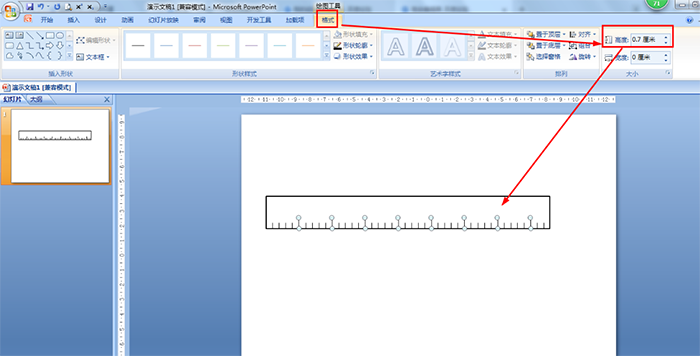
最后点击插入——形状——横向文本框,为长短线输入数值。
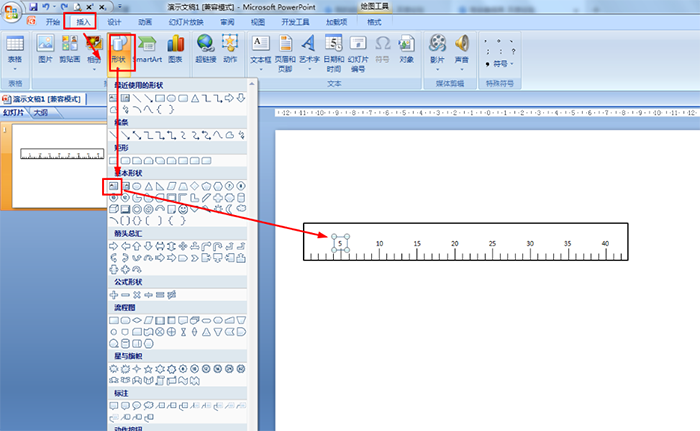
怎样使用PPT画直尺:
(1)画长方形;
(2)设置无填充颜色,轮廓设置为黑色;
(3)在长方形下边的长上画短线;
(4)把所有短线设置底端对齐和横向分布;
(5)把5倍数的短线设置长一些;
(6)为长短线输入数值。
标签: PPT直尺




